Upptäck DFX Audio Enhancer-funktioner, för- och nackdelar och alternativ
Har du någonsin önskat att din dators ljud lät bättre när du njuter av musik eller tittar på film? DFX Audio Enhancer kan vara svaret. Det är som att ha en virtuell ljudtekniker direkt på din dator. Det gör ditt ljud skarpare, starkare och mer uppslukande.
Det här inlägget kommer att avslöja hur DFX Audio Enhancer kan förvandla ditt vanliga ljud till en extraordinär lyssningsupplevelse. Du kommer också att känna till funktionerna den erbjuder, såväl som dess fördelar och nackdelar. Förutom det kommer det att introducera ett alternativt program för att förbättra ljudet från din video. Så, utan ytterligare diskussion, läs följande delar.

SIDINNEHÅLL
Del 1. Vad är DFX Audio Enhancer
DFX Audio Enhancer är en programvara utformad för att förbättra ljudkvaliteten från datorn. Det gör att musik, filmer och annat ljudinnehåll låter bättre. Det förbättrar olika aspekter av ljuduppspelningen, vilket gör det roligare att lyssna på. Här är några viktiga funktioner i DFX Audio Enhancer:
1. Utjämning
Den har en inbyggd equalizer, som en uppsättning rattar för att byta olika ljuddelar. Du kan förstärka bas, diskant och mellanregister för att få ljudet att passa dina preferenser.
2. 3D-surroundljud
DFX skapar en 3D-effekt med ditt ljud. Det betyder att du kan uppfatta ljud som kommer från olika håll. Trots att du använder vanliga stereohögtalare eller hörlurar. Det gör att ljudet känns mer uppslukande som om du är omgiven av det.
3. Ljudförbättring
DFX Audio förbättrar ljudkvaliteten genom att ändra flera aspekter av den. Det kan göra ljudet högre utan att orsaka distorsion och förbättra ljudets klarhet.
4. Stämning
Det stimulerar de akustiska egenskaperna i olika miljöer för att få det att låta som om ljudet spelades in i det utrymmet. Det kan få musik eller filmer att kännas mer realistiska.
5. Dynamisk Gain Boost
Denna funktion hjälper till att balansera mellan volymen och olika delar av ljudet. Det kan göra tysta partier starkare och förhindra att högljudda partier blir för överväldigande.
6. Ljud i HD-kvalitet
DFX säger sig ge högupplöst ljudkvalitet genom att förbättra ljudsignalerna. Det betyder att du kan njuta av bättre, klarare ljud när du använder den.
7. Anpassning
Du kan justera inställningarna för att passa dina preferenser för ljudets ljud.
Del 2. För- och nackdelar med DFX Audio Enhancer
Det här avsnittet kommer att presentera fördelarna och fördelarna med DFX Audio Enhancer. Av den anledningen vet du vad du kan förvänta dig av programmet. Här är de:
Fördelar
- Det gör att din musik och film låter tydligare, starkare och roligare.
- Du kan ändra inställningarna så att ljudet låter som du vill.
- Det kan få ljudet att kännas som att det kommer från alla omkring dig.
- Den kan simulera olika inställningar, som konsertsalar, för att göra ljudet mer realistiskt.
- Det hjälper till att balansera volymen för olika delar av ljudet.
Nackdelar
- Det är inte gratis, och du kan behöva betala för det.
- Det fungerar inte perfekt med alla mediaspelare eller applikationer, vilket leder till potentiella fel.
- Resultaten kan variera beroende på din ljudkällas kvalitet, så det kan inte förbättra inspelningar av låg kvalitet.
- Anpassningsalternativen kan vara överväldigande; att vänja sig vid dem kan ta tid.
Del 3. Hur man använder DFX Audio Enhancer
Att använda DFX Audio Enhancer är relativt enkelt. Här är en steg-för-steg-instruktion som du kan använda:
Steg 1. Ladda först ner programmet till din dator genom att gå till den officiella webbplatsen. När du har laddat ner, fortsätt att installera programmet för att få fullständig åtkomst. Öppna sedan programmet för att börja utföra din uppgift.
Steg 2. Den kommer att be dig välja den ljudkälla du vill förbättra. Det kan vara din mediaspelare, en webbläsare eller andra applikationer där du spelar ljud eller video.
Steg 3. Det gör att du kan anpassa ljudinställningarna efter dina önskemål. Du kan hitta dessa inställningar i gränssnittet. Du kan ändra alternativen som Utjämnare, 3D-surroundljudoch Atmosfär. Du kan justera dessa inställningar för att få ljudet att låta som du föredrar.
Steg 4. Spela musik, video eller ljudinnehåll som du brukar. Programmet kommer att arbeta i bakgrunden för att förbättra ljudkvaliteten enligt dina inställningar. När du spelar upp ljud eller video kan du ändra inställningarna i realtid för att ändra hur ljudet låter.
Steg 5. Du kan avsluta programmet när du är klar med det. Kom ihåg att vissa programversioner kan köras i systemfältet, även när du stänger huvudfönstret. Du kan vanligtvis högerklicka på programmets ikon i systemfältet för att inaktivera eller avsluta programmet helt.
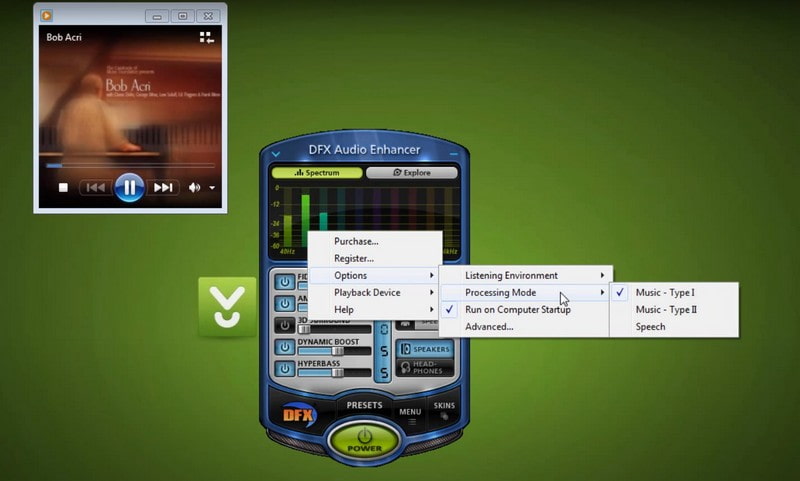
Det är allt! Du har lärt dig hur DFX Audio Enhancement fungerar. Kom ihåg att DFX kan anpassas efter dina önskemål. Så experimentera gärna med inställningarna för att få den bästa ljudupplevelsen.
Del 4. Bästa alternativet till DFX Audio Enhancer
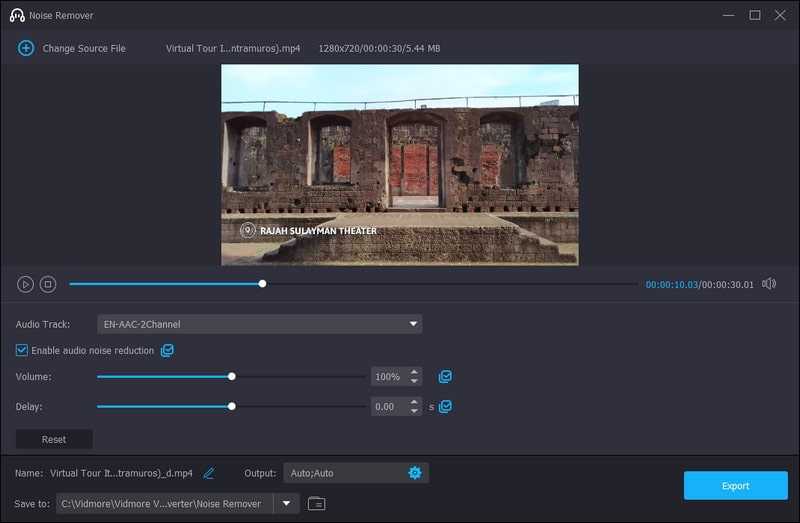
Har du någonsin velat ta bort irriterande bakgrundsljud från dina ljud- eller videoinspelningar för att få dem att låta renare och mer professionella? Om du har stött på bullrigt ljud i dina videor och behöver en lösning för att rensa upp det Vidmore Video Converter är ett utmärkt alternativt verktyg att överväga. Det är ett användarvänligt alternativ till DFX Audio Enhancer, som erbjuder en exakt lösning för brusreducering, särskilt när man arbetar med videoinnehåll.
Medan DFX Audio Enhancer förbättrar ljudkvaliteten, erbjuder Vidmore Video Converter en unik funktion som kallas Noise Remover i sin verktygslåda. Den är utformad för att minska oönskat brus i dina ljud- eller videofiler. Dessutom kan du ändra volymen för att göra tysta ljud högre och minska volymen för höga ljud. Förutom det kan du fördröja ljudet för att matcha videon eller snabba upp ljudet för att komma ikapp med videon. Med det kan du se till att det du hör stämmer överens med det du ser på skärmen. Ge det ett försök att förbättra din ljudkvalitet och skapa professionella videor.
Del 5. Vanliga frågor om DFX Audio Enhancer
Är DFX Audio Enhancer gratis?
DFX Audio Enhancer är en gratis programvara. Men om du vill få tillgång till hela funktionen, överväg att köpa premiumversionen.
Vilken är den bästa ljudkvalitetsinställningen?
Den bästa ljudkvalitetsinställningen beror på dina preferenser och ljudet du lyssnar på. Det som låter bra för en person kan låta dåligt för en annan.
Använd en platt eller neutral inställning om du vill ha den mest exakta ljudrepresentationen som den spelades in. Du kan ändra equalizer-inställningen efter eget tycke om du gillar mer bas, diskant, etc. Du kan aktivera 3D- eller surroundljudsinställningar för en mer uppslukande upplevelse. Dessutom kan du experimentera med atmosfärsinställningar för att simulera olika ljudmiljöer.
Ska jag slå på ljudförstärkaren?
Ja, du kan slå på ljudförstärkaren om du vill att ditt ljud ska låta tydligare, starkare och roligare. Du kan lämna ljudförstärkaren avstängd om du föredrar originalljudet utan några ändringar.
Finns det en DFX Audio Enhancer för Android?
Tyvärr var DFX Audio Enhancer i första hand tillgänglig för Windows-baserade datorer, inte Android-enheter.
Fungerar DFX Audio Enhancer med ljudinspelningar av låg kvalitet?
DFX kan förbättra ljudkvaliteten. Men dess effektivitet beror på kvaliteten på originalljudet. Den kan bara delvis fixa ljud som har mycket låg kvalitet.
Slutsats
Denna uppskrivning gav en DFX Audio Enhancer recension. Det kan förbättra hur ljudet låter på din dator, vilket gör det tydligare och roligare. Om du ska använda det beror på dina personliga preferenser.
Men om du letar efter ett effektivt sätt att ta bort oönskat brus från ditt ljud eller video, kan du lita på Vidmore Video Converter. Det är ett utmärkt allt-i-ett-verktyg för att förbättra din multimediaupplevelse. Ge Vidmore Video Converter ett försök att ta ditt ljud- och videoinnehåll till nästa nivå.


